Mise en forme d’un document
Bonjour !
Nous allons voir dans ce tutoriel comment mettre en forme un document Web Intelligence
- Version : SAP BI 4.2 SP6
- Application : Web Intelligence
- Prérequis : droit de conception sur l’application Web Intelligence
Avant de commencer votre mise en forme, je vous conseille de basculer de l’affichage rapide de votre rapport Web Intelligence en mode Page.
Marges
Vous pouvez configurer simplement et rapidement des marges dans votre document Web Intelligence, vous trouverez le sous-menu « Marges » dans le menu « Mise en page ».

En-tête et pied de page
Ajoutez un titre, des numéros de page ou des dates à chaque page d’un document en utilisant des en-têtes et des pieds de page. Les en-têtes et les pieds de page sont des zones qui occupent les marges supérieures et inférieures de chaque page d’un document.


Orientation et format de page
L’application Web Intelligence vous propose un large choix de format de page (voir ci-dessous).
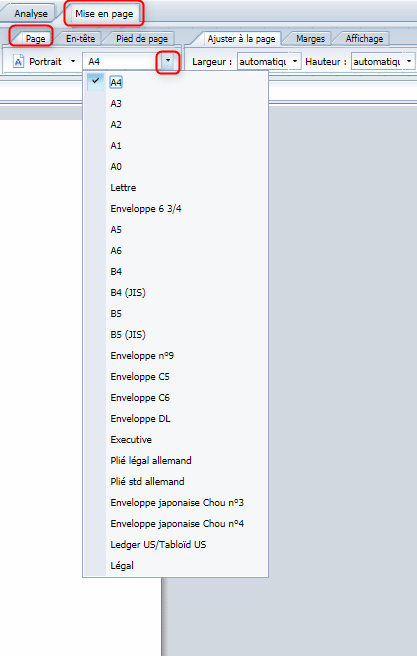
Ajuster à la page
Il existe un moyen très simple d’éviter un affichage (comme ci-dessous dans la colonne CA), sélectionner la ou les colonnes qui posent problème, effectuer un clic droit dessus pour vous afficher les propriétés.
Cochez la case « Ajuster automatiquement la largeur du contenu ».

Voici le résultat :
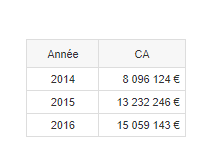
Vous savez désormais comment mettre en forme un document Web Intelligence.
Laisser un commentaire
Il n'y a pas de commentaires pour le moment. Soyez le premier à participer !